牛柄を描きます
牛の特徴の柄を描き加えます。ツールボックスで「フリーハンド線(鉛筆)」ツールを選び、牛の胴体に柄の形を描きます。ラフな形でかまわないので、胴体の外側まで線をはみ出して描きます。
 |
| フリーハンドの線は胴体の外側にはみ出させて描きます。 |
「選択」ツールを選び、Shiftキーを押しながら胴体をクリックします。柄と胴体が選択されている状態で、「パス」メニュー→「分離」を選びます。胴体部分にだけ柄の形が描き加わります。
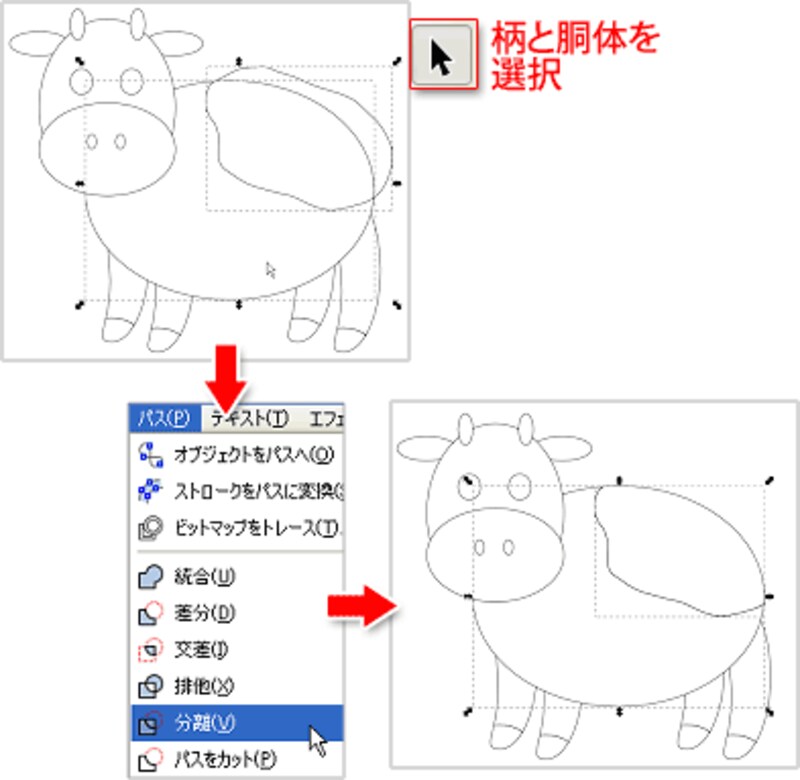 |
| 胴体部分にだけ柄が加わりました。 |
顔の部分も同じように「フリーハンド線(鉛筆)」ツールで柄を描いて、顔と柄を選択し、「パス」メニュー→「分離」で柄を描きます。
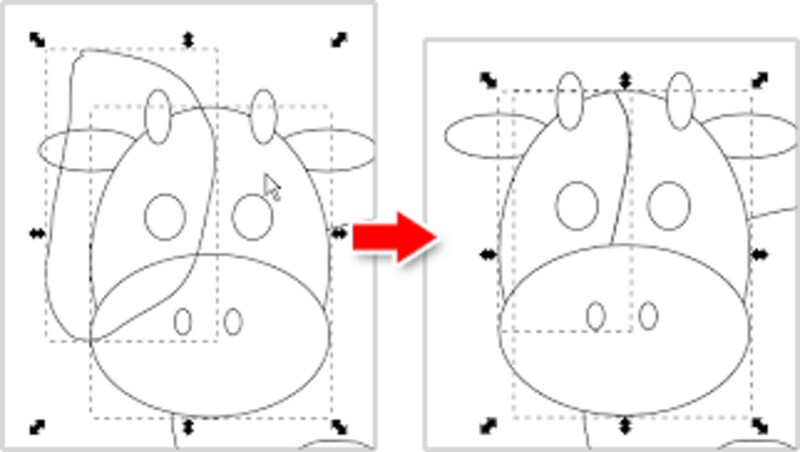 |
| 顔にも柄を描いたところです。 |
しっぽを描きます
「矩形(長方形)」ツールを選び、横細長長方形を描きます。
 |
| 横長長方形を描いてしっぽにします。 |
「パス編集」ツールを選び、ツールコントロールバーの「パスに変換」ボタンをクリックします。長方形の上辺中央を上にドラッグして曲線にします。下辺も同様に曲線化して、しっぽを湾曲させます。
 |
| 「パス編集」ツールでしっぽを湾曲させます。 |
「選択」ツールでしっぽを2回クリックします。しっぽを囲む四角形角の矢印が変わったところでドラッグしてしっぽを回転させます。
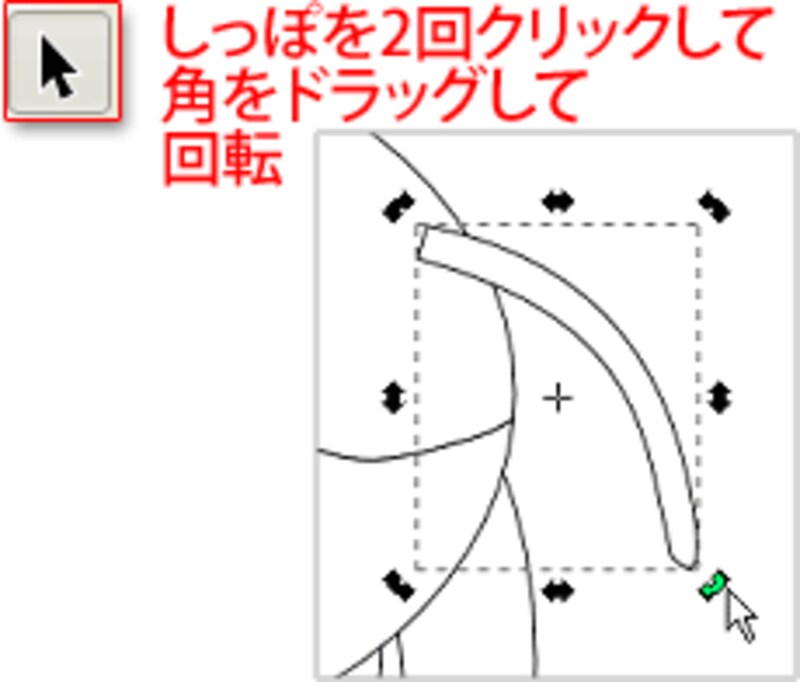 |
| 回転したしっぽをドラッグして、位置を調整します。 |
「フリーハンド線(鉛筆)」ツールでしっぽの先をドラッグして描きます。描きましたらパレットの「黒」をクリックして黒で塗りつぶします。
 |
| しっぽの先を黒く塗りつぶしました。 |
しっぽができあがりましたら、しっぽとしっぽの先を選択しグループ化して、最背面に移動しておきます。
次は、牛さんの各パーツに色を塗っていきます。次のページへ>>






